Har du uvedkommende sider i en PDF-fil, som du har brug for at slette. Find ud af hvordan du sletter disse sider indefra denne artikel.
Steps
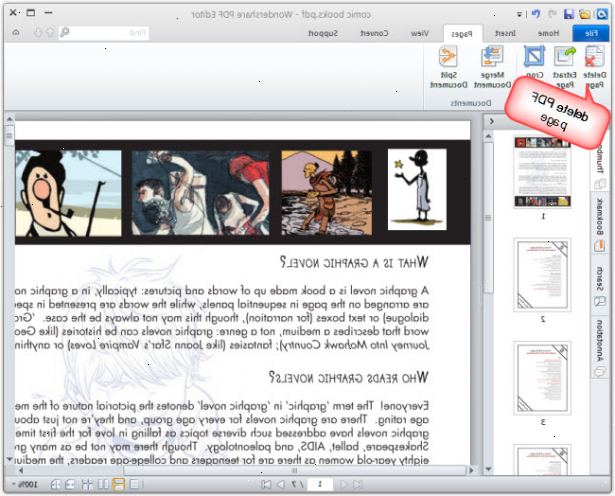
- 1Åbn din Adobe Acrobat-programmet.
- 2Åbn den fil, du vil fjerne siderne fra.
- 3Bestem hvilken side skal fjernes. Rul ned på beskueren, indtil den side, du vil fjerne kommer helt til syne.
- 4Klik i ethvert hvide område på siden, du vil fjerne. Dette vil sikre dig, at det er den side, du vil fjerne.
- 5Find "sidetal" tildeling område på din Adobe Acrobat-softwaren skærm. Denne side nummer skal vises på "Side Navigation" værktøjslinje, som for de fleste Adobe Acrobat installerer, vil blive slået til som standard, og kan findes nær midten øverst på skærmen. På den ene side af kassen, vil du finde en åben (redigeres) kassen. På den anden side vil være den sidste side page-nummer af dit dokument.
- Når du ser et PDF-dokument på en web browser med kun Adobe Acrobat software installeret, vil du se sidetallet anført i nederste venstre hjørne af skærmen.
- 6Overbevise dig selv om menulinjen ses på din Adobe Acrobat-skærm. For midlertidig foranstaltning, kan du trykke og slippe Alt-tasten på dit tastatur.
Enkelt side
- 1Klik på "dokument" i menuen.
- 2Klik på "delete sider" valgmulighed. Du kan også trykke på Shift, Ctrl og D tasterne sammen, for at opnå samme virkning.
- 3Klik på OK-kassen.
- 4Gem dokumentet ved at trykke på Ctrl-og S tasterne på dit tastatur.
Flere sider (fortløbende rækkefølge)
- 1Find den sidste side, du vil fjerne fra PDF-dokumentet. Husk denne side nummer. Du vil blive at udfylde denne side opgave senere.
- 2Klik på "dokument" i menuen.
- 3Klik på "delete sider" valgmulighed. Du kan også trykke på Shift, Ctrl og D tasterne sammen, for at opnå samme virkning.
- 4Klik på den højre side kassen.
- 5Skriv sidetallet du gerne vil afslutte sletningen med.
- 6Klik på OK-kassen.
- 7Gem dokumentet ved at trykke på Ctrl-og S tasterne på dit tastatur.
Tips
- Der er ingen måde at fjerne sider fra et dokument, hvis du har bare Adobe Reader på hånden. Adobe Acrobat er den eneste godkendte PDF viewer, hvorfra du kan fjerne sider fra dit dokument og stadig være i stand til at gemme dokumentet til senere at se eller sende (afhængig af den endelige transmission).
- Hver version af Adobe Acrobat-programmet er anderledes. Nogle er mere grafisk end andre, så denne proces kan variere fra version til version.
- Hvis du vil slette flere, ikke-sammenhængende sider i PDF-dokumentet, kan du slette hver enkelt side i stedet.
Advarsler
- Fjernelse sider fra dokumentet, når de er korrekt gemt, gør disse sider uigenkaldeligt. Sørg for at sikkerhedskopiere dit dokument, hvis du har lyst kan du lave en fejl på forhånd, for at sikre, at ingen data går tabt i oversættelsen af fjernelsen af siden. Før besparelse, kan du lukke filen og klik på "nej", når bedt om at gemme, og derefter åbner filen, hvis du har lavet en fejl. Der er ingen "Fortryd" mulighed for at vende tilbage slettede sider skifter fra dit dokument.
Ting du behøver
- PC
- Adobe Acrobat
- computermus
- computerens tastatur
